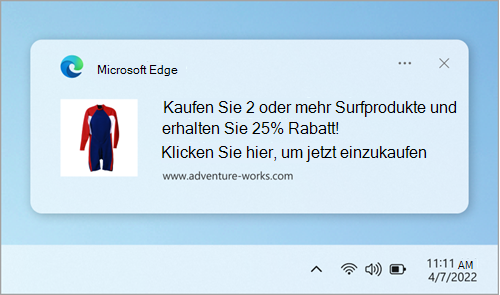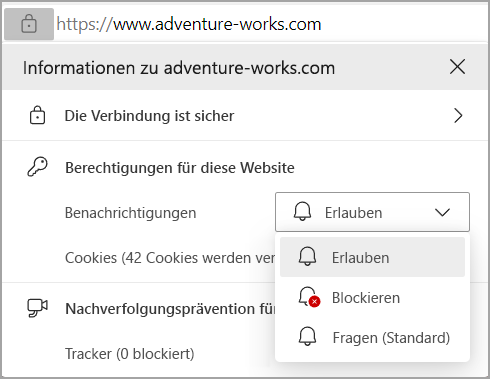Websitebenachrichtigungen werden in der unteren rechten Ecke des Bildschirms angezeigt und auch in der Benachrichtigungszentrale angezeigt. Wenn Benachrichtigungen für eine Website aktiviert sind, werden sie auch dann angezeigt, wenn Microsoft Edge geschlossen ist.
Hinweis: Wenn Sie unerwünschte Pop-ups erhalten, die nicht dasselbe sind wie Website-Benachrichtigungen, lesen Sie bitte Block Pop-ups in Microsoft Edge. Pop-ups sind Werbung, Hinweise, Angebote und Warnungen, die in Ihrem aktuellen Browser-Fenster, in einem neuen Fenster oder in einer anderen Registerkarte geöffnet werden,
So beenden Sie Websitebenachrichtigungen in Microsoft Edge
Sie können Benachrichtigungen für einzelne Websites auf folgende Weise entfernen oder blockieren:
Entfernen oder Blockieren von Benachrichtigungen in den Edge-Einstellungen
-
Wechseln Sie in Edge in der oberen rechten Ecke des Browserfensters zu Einstellungen und weitere .
-
Wählen Sie Einstellungen > Cookies und Websiteberechtigungen und dann Benachrichtigungen aus. Unter Zulassen finden Sie eine Liste der Websites, die Ihnen derzeit Benachrichtigungen senden.
-
Wählen Sie die drei Punkte neben der Website aus, von der Sie keine Benachrichtigungen mehr erhalten möchten, und wählen Sie Entfernen oder Blockieren aus.
-
Wenn Sie Blockieren wählen, kann die Website keine Benachrichtigungen mehr senden.
-
Wenn Sie Entfernen auswählen, werden Benachrichtigungen ebenfalls beendet, aber wenn Sie diese Website in Zukunft besuchen, werden Sie gefragt, ob Sie Benachrichtigungen erneut zulassen möchten.
-
Verwalten von Benachrichtigungen über die Adressleiste Ihres Browsers
Um Benachrichtigungen zu prüfen oder zu verwalten, während Sie eine Website besuchen, die Sie bereits abonniert haben, gehen Sie wie folgt vor:
-
Wählen Sie Websiteinformationen anzeigen links neben der Adressleiste aus.
-
Wählen Sie unter Berechtigungen für diese Website > Notifications im Dropdownmenü die Option Blockieren aus.
Hinweis: Sie können die Benachrichtigungen einer Website in Zukunft erneut abonnieren, indem Sie zu diesem Menü zurückkehren und Allow auswählen.
Informationen zum Zugreifen auf das Benachrichtigungscenter finden Sie unter Suchen von Benachrichtigungen und schnellen Einstellungen/Aktionen.